Để chèn link trong Google Docs rất đơn giản và là thao tác cơ bản khi bạn làm việc với Docs. Và bạn hoàn toàn có thể tạo link cho nội dung cụ thể bất kỳ trong Docs, chẳng hạn tạo link cho bookmark trong Google Docs, tạo link cho Header trong Google Docs,.... Với link này thì bạn dễ dàng chia sẻ nội dung cho người khác để họ truy cập nhanh chóng. Bài viết dưới đây sẽ hướng dẫn bạn tạo link cho nội dung cụ thể trong Google Docs.
Mục lục bài viết
Tạo link cho nội dung trong Docs bằng bookmark
Bookmark trong Google Docs có vai trò lưu lại hoặc nổi bật nội dung quan trọng trong tài liệu. Và bạn cũng có thể sử dụng bookmark để tạo link cho nội dung nào đó.
Bước 1:
Trước hết chúng ta cần tạo bookmark cho nội dung. Bạn click chuột tại nội dung cần tạo bookmark hay cần link tới, sau đó nhấn Chèn trong thanh công cụ rồi chọn Dấu trang trong danh sách hiển thị.
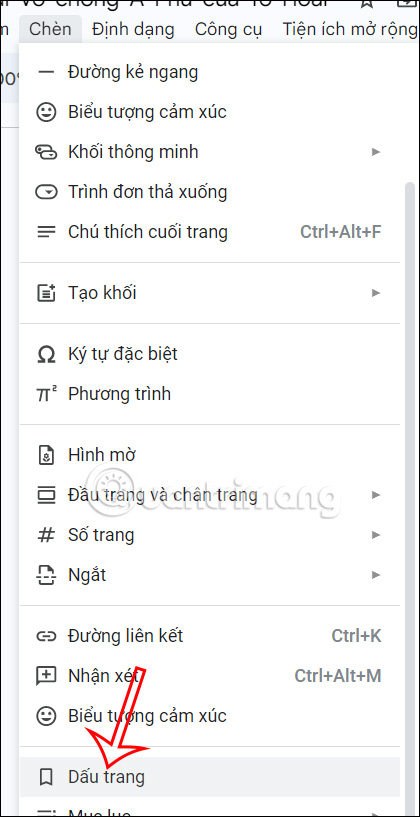
Bước 2:
Sau đó tại nội dung hiển thị biểu tượng bookmark như hình dưới đây. Khi click vào nội dung bạn sẽ nhìn thấy biểu tượng copy để sao chép link bookmark nội dung này. Bạn có thể gửi link bookmark này cho người khác để họ truy cập ngay vào bookmark trên Google Docs.
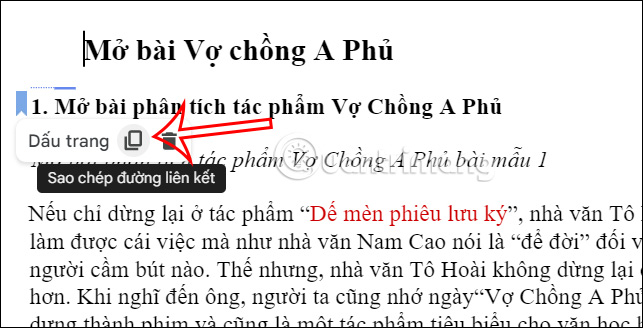
Cách tạo link nội dung cho bookmark trong Docs
Ngoài việc tạo link nội dung bằng bookmark thì chúng ta có thể tạo link nội dung tới bookmark mà bạn đã tạo trong Google Docs
Bước 1:
Đầu tiên tại nội dung mà bạn muốn link tới nội dung đã tạo bookmark, chúng ta bôi đen rồi chuột phải chọn Chèn đường liên kết.
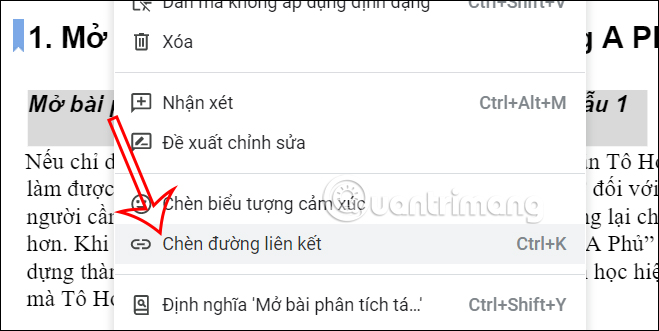
Bước 2:
Trong danh sách hiển thị các nội dung link tới, bạn nhấn vào Tiêu đề và dấu trang ở bên dưới tùy chọn.

Sau đó bạn sẽ nhìn thấy bookmark trong danh sách để nhấn chọn link tới.
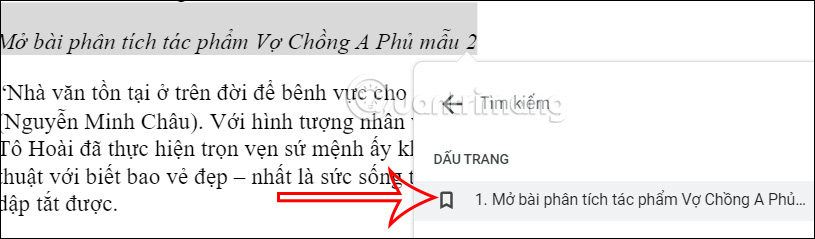
Kết quả nội dung đó đã được link tới bookmark trong tài liệu Google Docs.
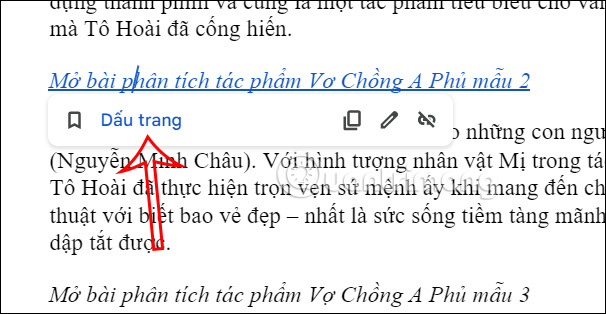
Cách tạo link tới Heading trong Google Docs
Bước 1:
Tại nội dung bạn muốn link tới Heading trong Google Docs, chúng ta bôi đen nội dung sau đó cũng nhấn chuột phải chọn Chèn đường liên kết. Tiếp đến, chọn Tiêu đề và dấu trang hiển thị ở bên dưới.
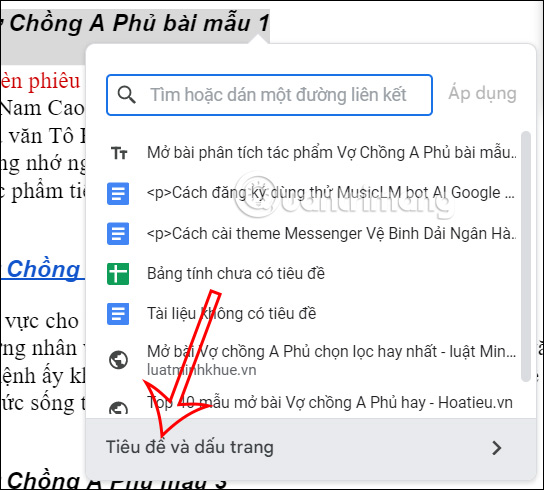
Bước 2:
Khi đó hiển thị rất nhiều heading hiện có trong tài liệu Docs, chúng ta nhấn chọn vào heading mà bạn muốn link tới.
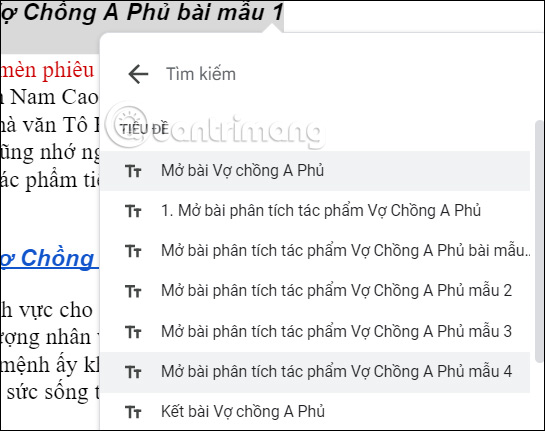
Sau đó khi click vào nội dung mà bạn đã chọn sẽ hiển thị heading trong tài liệu. Chúng ta có thể sao chép link nội dung này để gửi cho người khác và họ sẽ được di chuyển nhanh tới heading đó trong tài liệu.
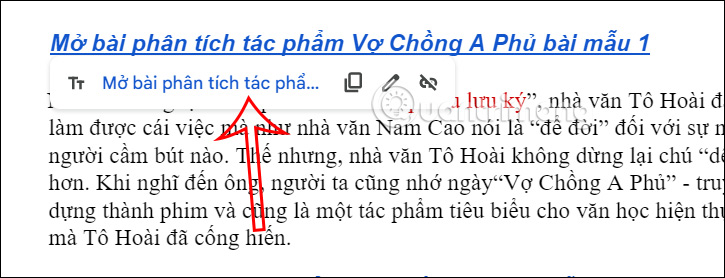
 Công nghệ
Công nghệ  AI
AI  Windows
Windows  iPhone
iPhone  Android
Android  Học IT
Học IT  Download
Download  Tiện ích
Tiện ích  Khoa học
Khoa học  Game
Game  Làng CN
Làng CN  Ứng dụng
Ứng dụng 

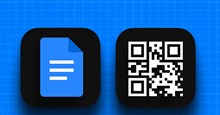





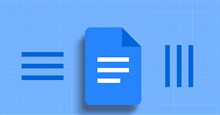










 Linux
Linux  Đồng hồ thông minh
Đồng hồ thông minh  macOS
macOS  Chụp ảnh - Quay phim
Chụp ảnh - Quay phim  Thủ thuật SEO
Thủ thuật SEO  Phần cứng
Phần cứng  Kiến thức cơ bản
Kiến thức cơ bản  Lập trình
Lập trình  Dịch vụ công trực tuyến
Dịch vụ công trực tuyến  Dịch vụ nhà mạng
Dịch vụ nhà mạng  Quiz công nghệ
Quiz công nghệ  Microsoft Word 2016
Microsoft Word 2016  Microsoft Word 2013
Microsoft Word 2013  Microsoft Word 2007
Microsoft Word 2007  Microsoft Excel 2019
Microsoft Excel 2019  Microsoft Excel 2016
Microsoft Excel 2016  Microsoft PowerPoint 2019
Microsoft PowerPoint 2019  Google Sheets
Google Sheets  Học Photoshop
Học Photoshop  Lập trình Scratch
Lập trình Scratch  Bootstrap
Bootstrap  Năng suất
Năng suất  Game - Trò chơi
Game - Trò chơi  Hệ thống
Hệ thống  Thiết kế & Đồ họa
Thiết kế & Đồ họa  Internet
Internet  Bảo mật, Antivirus
Bảo mật, Antivirus  Doanh nghiệp
Doanh nghiệp  Ảnh & Video
Ảnh & Video  Giải trí & Âm nhạc
Giải trí & Âm nhạc  Mạng xã hội
Mạng xã hội  Lập trình
Lập trình  Giáo dục - Học tập
Giáo dục - Học tập  Lối sống
Lối sống  Tài chính & Mua sắm
Tài chính & Mua sắm  AI Trí tuệ nhân tạo
AI Trí tuệ nhân tạo  ChatGPT
ChatGPT  Gemini
Gemini  Điện máy
Điện máy  Tivi
Tivi  Tủ lạnh
Tủ lạnh  Điều hòa
Điều hòa  Máy giặt
Máy giặt  Cuộc sống
Cuộc sống  TOP
TOP  Kỹ năng
Kỹ năng  Món ngon mỗi ngày
Món ngon mỗi ngày  Nuôi dạy con
Nuôi dạy con  Mẹo vặt
Mẹo vặt  Phim ảnh, Truyện
Phim ảnh, Truyện  Làm đẹp
Làm đẹp  DIY - Handmade
DIY - Handmade  Du lịch
Du lịch  Quà tặng
Quà tặng  Giải trí
Giải trí  Là gì?
Là gì?  Nhà đẹp
Nhà đẹp  Giáng sinh - Noel
Giáng sinh - Noel  Hướng dẫn
Hướng dẫn  Ô tô, Xe máy
Ô tô, Xe máy  Tấn công mạng
Tấn công mạng  Chuyện công nghệ
Chuyện công nghệ  Công nghệ mới
Công nghệ mới  Trí tuệ Thiên tài
Trí tuệ Thiên tài